前言
1、提前下載好需要的CentOS9鏡像,下載地址,這里下載的是x86_64

2、提前安裝好vmware 17,下載地址?,需要登錄才能下載

安裝
?1、創建新的虛擬機
 2、在彈出的界面中選擇對應的類型,我這里選擇自定義,點擊下一步
2、在彈出的界面中選擇對應的類型,我這里選擇自定義,點擊下一步
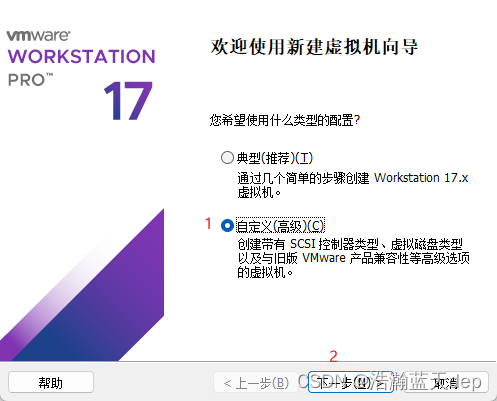 ?
?
3、全部默認即可,點擊下一步
 ?
?
4、選擇稍后安裝操作系統,下一步

5、版本選擇CentOS8 64位,目前下拉選項里面最高的版本就是CentOS8 64位,這個選項不影響后面系統的安裝,最后點擊下一步
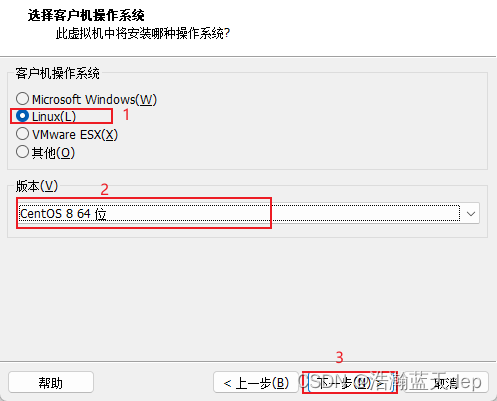
6、輸入虛擬機名稱和存儲位置,然后點擊下一步
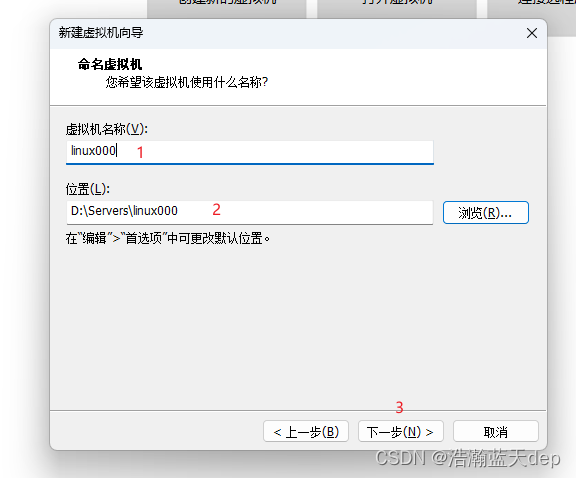
7、選擇處理器數量和內核數量,繼續下一步

8、設置虛擬機內存

9、默認選項即可,繼續下一步

10、默認選項,繼續下一步

11、默認選項,繼續下一步。這里說明下之前CentOS7的安裝默認選的是SCSI,現在新的默認選擇NVME了
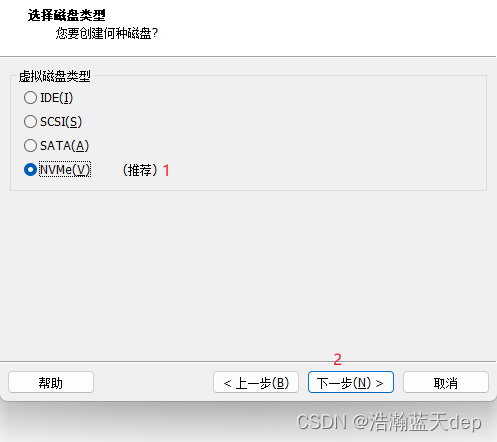
12、默認選項,繼續下一步

13、輸入磁盤容量,其他默認,點擊下一步

14、繼續下一步
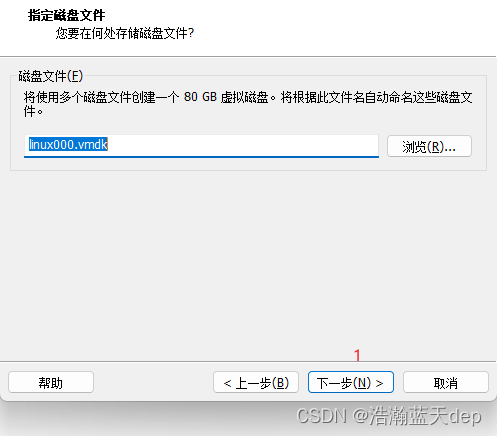
15、點擊自定義硬件

16、選擇新CD/DVD,然后勾選使用ISO映像文件,選擇ISO鏡像文件的位置,最后點擊關閉

17、點擊完成

18、啟動虛擬機

19、選擇第一個:Install CentOS Stream 9

20、等待一會后,在新出現的界面中選擇對應的語言,然后點擊繼續

21、點擊安裝目標位置

22、存儲配置默認即可,點擊完成

23、點擊軟件選擇,默認安裝的是帶有圖形化界面的,這里不需要,直接選擇安裝服務器版,第二張圖綠色圈著的部分可以自行選擇是否安裝,我這里沒有選,最后點擊完成


24、設置網絡和主機名,輸入主機名然后點擊應用,打開以太網的選項,最后點進完成。(這里也可以點擊右下角的配置按鈕,手動配置ip地址信息,這樣后面就不用再單獨配置了。我這里跳過了這一步驟,后面單獨配置靜態ip)
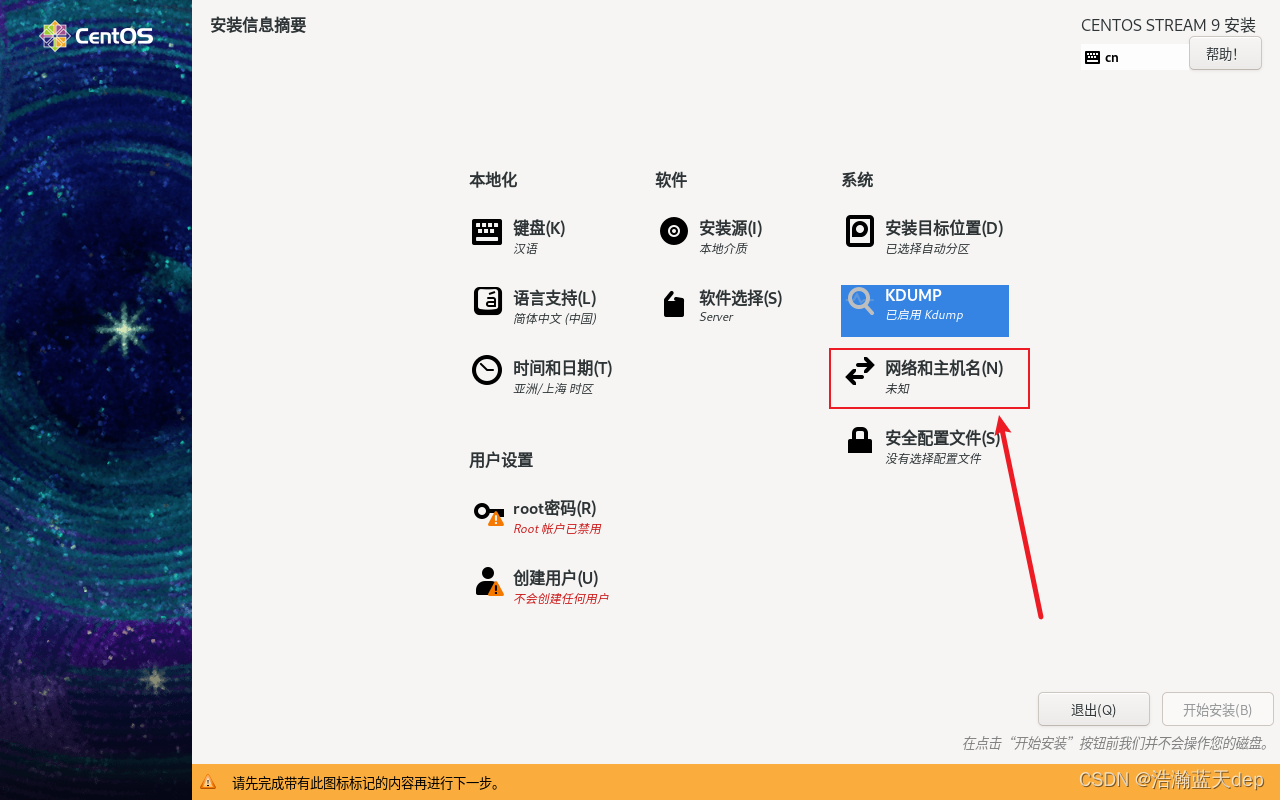

25、設置root用戶密碼,記得勾選允許root用戶使用密碼進行SSH登錄,點擊完成。如果是弱密碼需要點擊兩次完成才可以
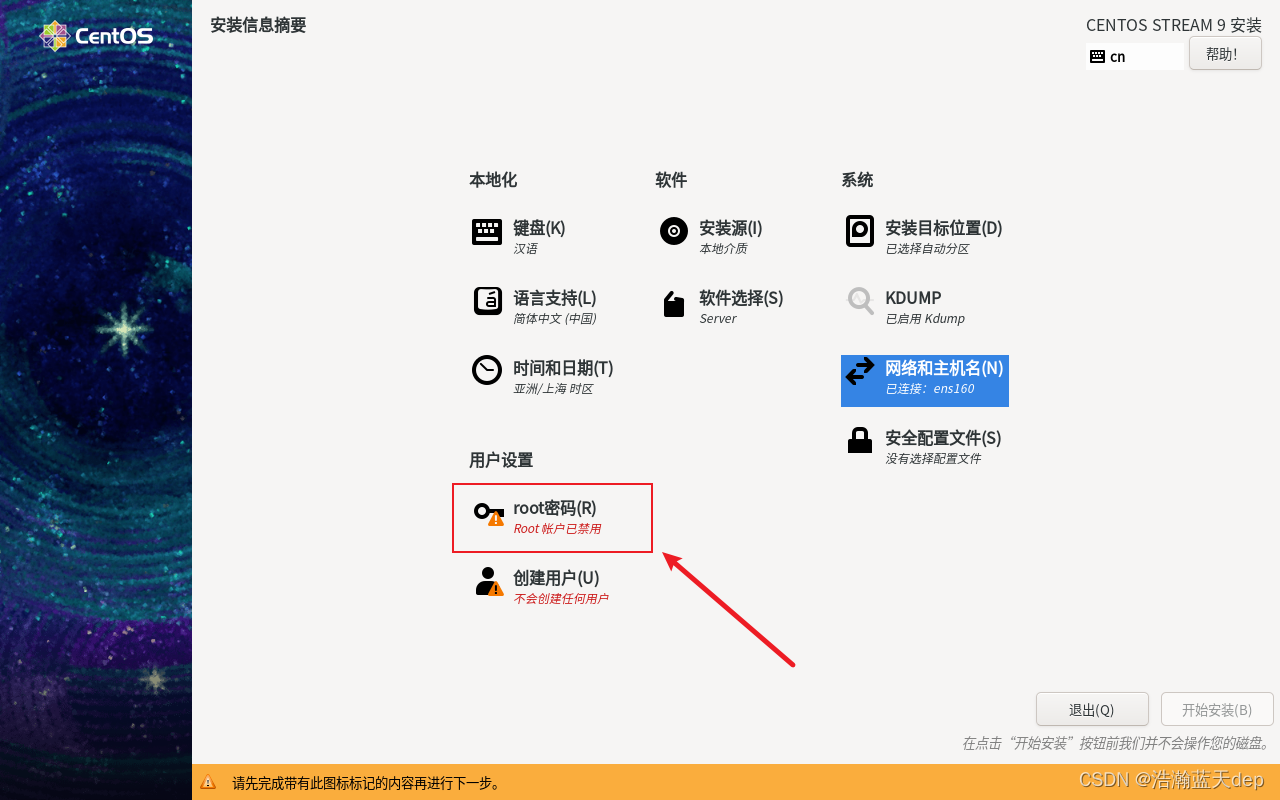

26、(可選操作)添加新的用戶,這一步可以根據情況選擇是否添加新用戶
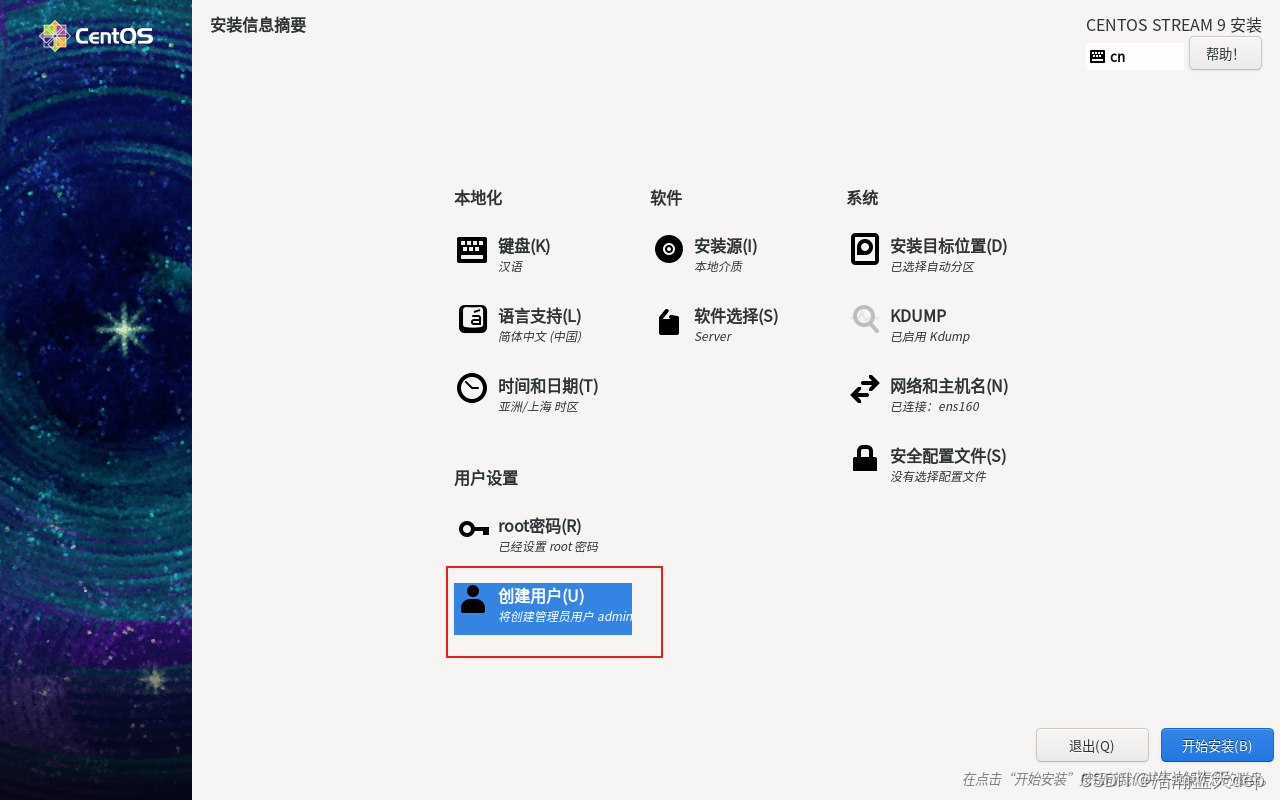

27、以上所有配置完成后,點擊開始安裝,這一步會有點慢,具體看自己的網絡情況
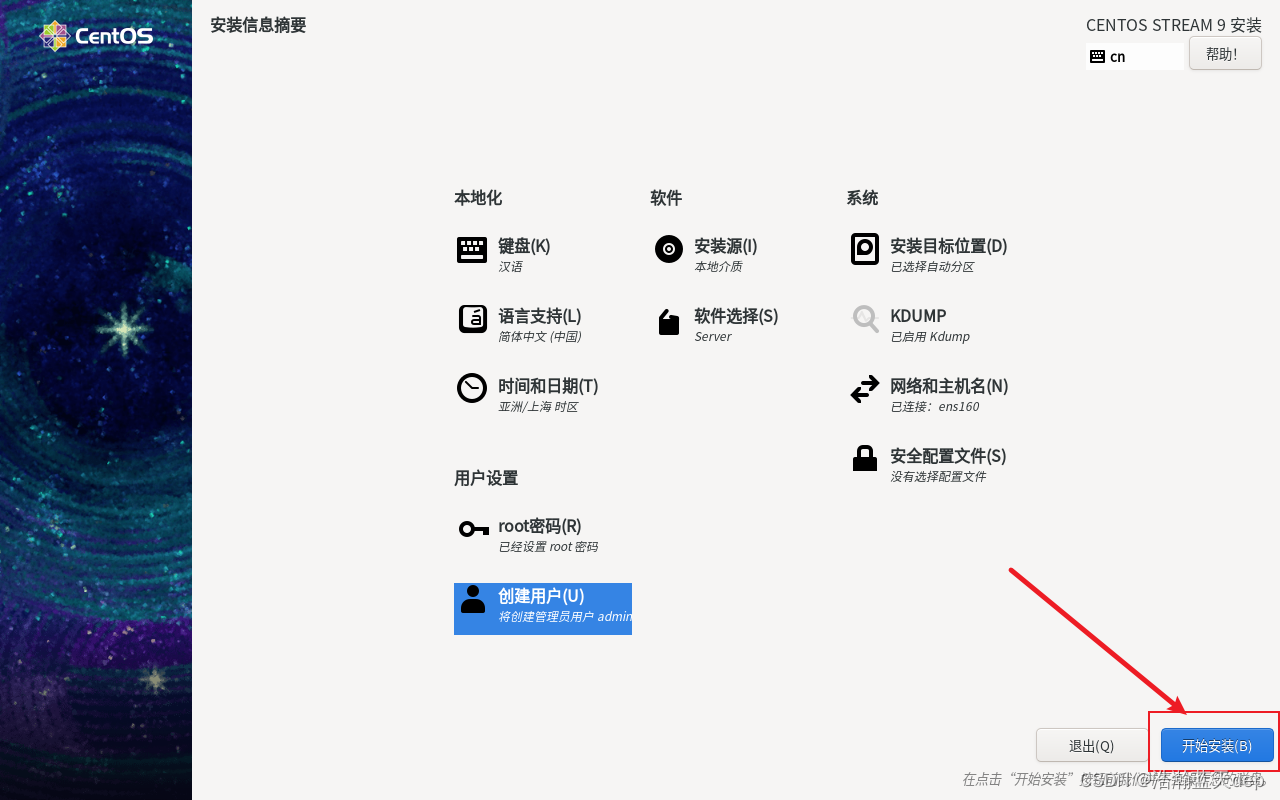
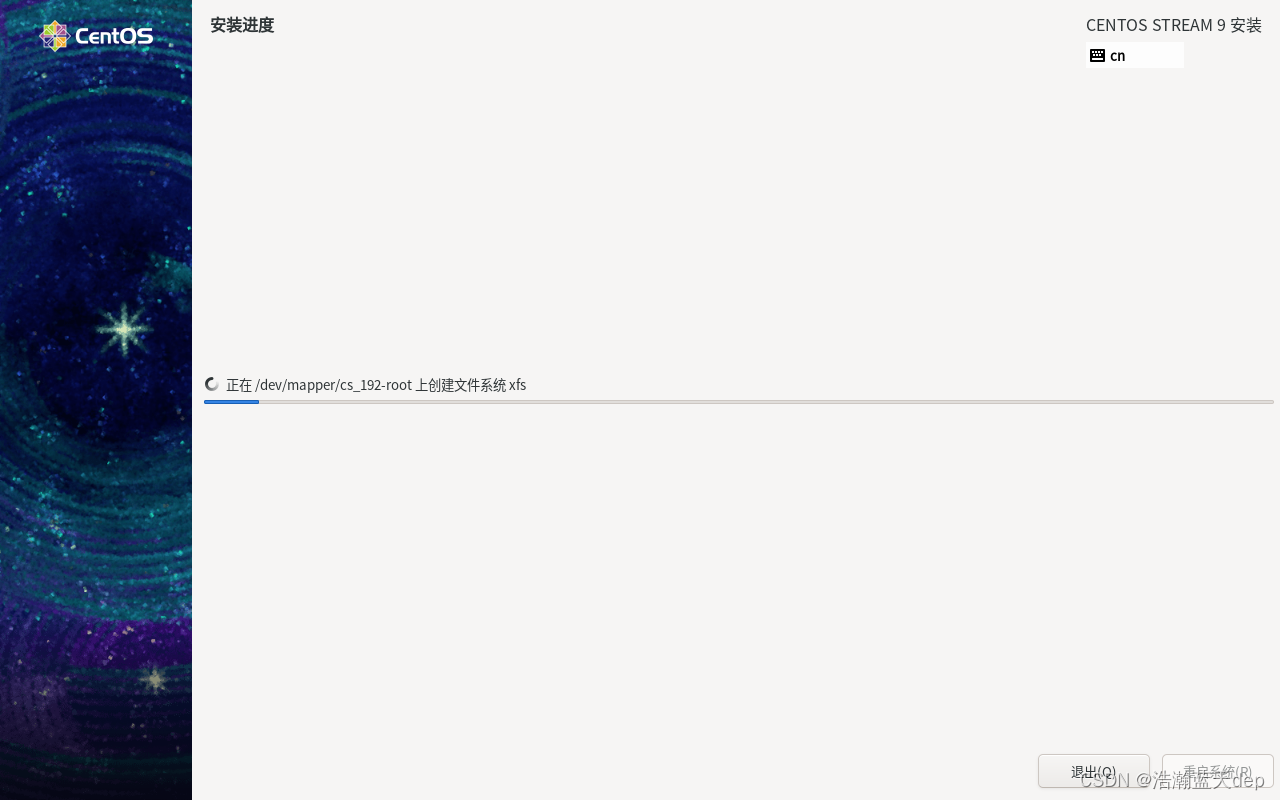
28、安裝結束后,點擊重啟系統
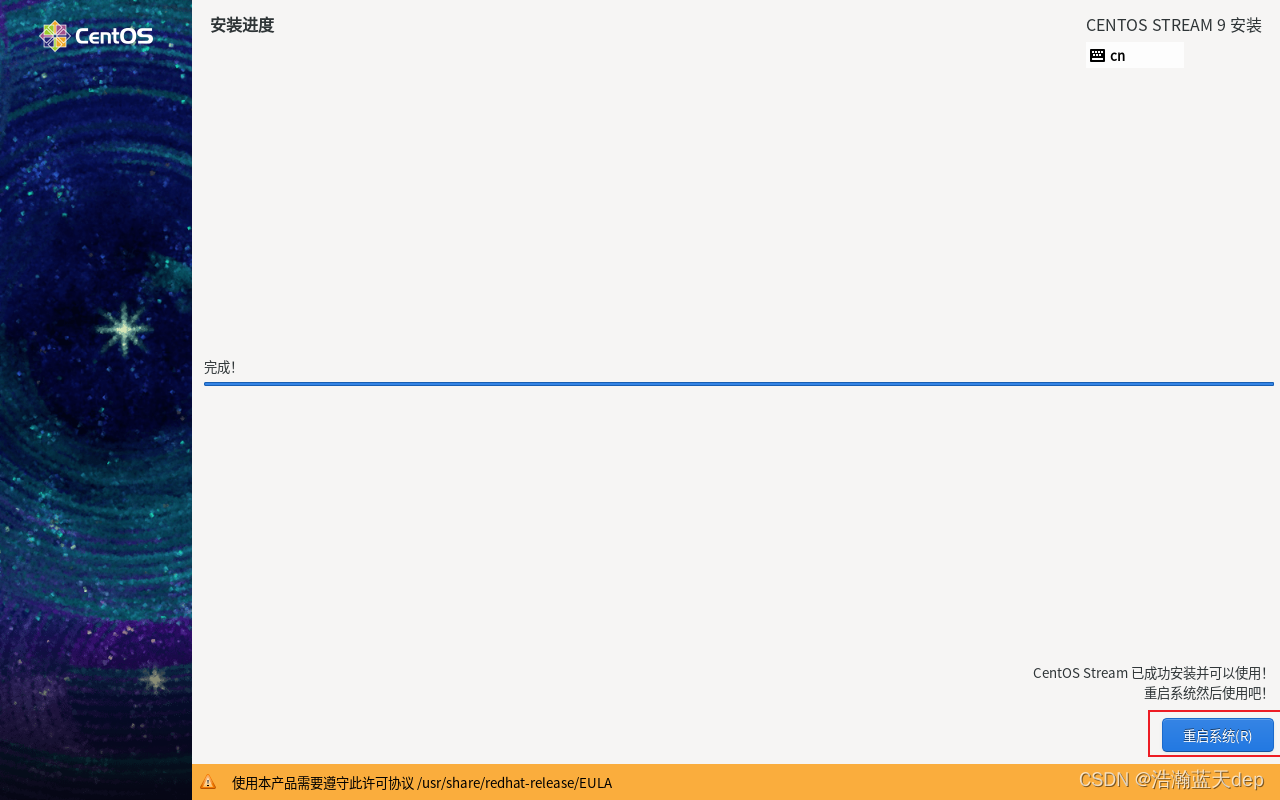
配置靜態ip(可選操作)
1、登錄虛擬機,查看自己的ip地址,為了方便操作,下面的步驟我使用遠程連接工具登錄虛擬機進行操作。記住現在的ip地址和網卡名稱(ens160)
ifconfig
2、切換到以下路徑,然后查看是否有以網卡名稱開頭的文件:ens160.nmconnection
cd /etc/NetworkManager/system-connectionsls -l
3、編輯文件
vim ens160.nmconnection以下是默認的配置?
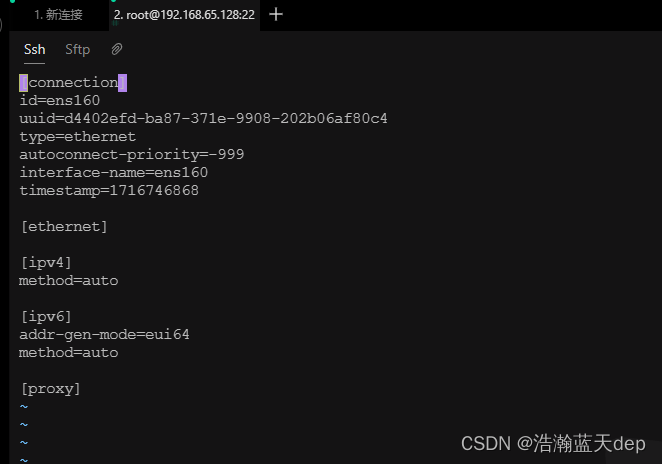
4、修改以下內容,ip地址的范圍不要超過vmware中分配的范圍,具體的范圍可以看下面的截圖
# ipv4 網絡配置
[ipv4]
# method改為手動配置
method=manual
# 指定掩碼長度和網關
address1=192.168.65.140/24,192.168.65.2
# 指定 DNS 域名解析服務器,如果有多個使用 , 分隔
dns=114.114.114.114,8.8.8.84.1、查看vmware分配的ip范圍



5、修改后的內容如下

6、重啟網絡
# 重新加載網卡
nmcli connection reload ens160# 啟動網卡
nmcli connection up ens160
7、查看新的網卡信息

8、測試是否可以訪問外網
ping www.baidu.com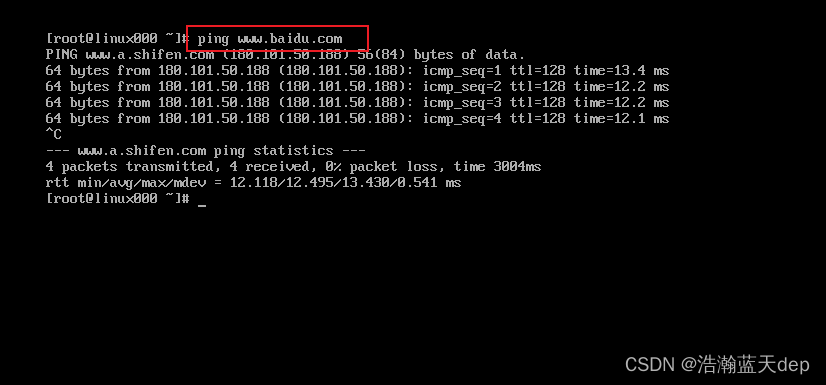
結束語
以上便是安裝CentOS9的全部過程,CentOS9的安裝和CentOS7基本上是差不多的,除了最后靜態ip地址的配置有點不同。











,直接可用)


![[ C++ ] 類和對象( 中 ) 2](http://pic.xiahunao.cn/[ C++ ] 類和對象( 中 ) 2)
樹與二叉樹)
--Spring框架中@Value注解和配置管理詳解)


